Stromverbrauch
IPS-Panel und CCFL-Hintergrundbeleuchtung sind keine idealen Voraussetzungen für einen möglichst niedrigen Energieverbrauch. Dennoch schlägt sich der NEC SpectraView 231 gut und bleibt bei maximaler Helligkeit noch knapp unter der Werksangabe von 46 Watt. Das ist erheblich weniger als der nur ein Zoll größere NEC PA241W, der allerdings auch eine deutlich höhere Helligkeit erreicht. Bei 140 cd/m² liegen die Unterschiede dann im erwarteten Bereich.
Ein separater Netzschalter ist nicht vorhanden. Wir können aber auch in dieser Konfiguration keinen Energieverbrauch nach Betätigung der Power-Taste feststellen.
| Hersteller | Gemessen | |
| Betrieb maximal | 46 W | 43,5 W |
| 140 cd/m² | k.A. | 31,4 W |
| Betrieb min. | k.A. | 22,0 W |
| Energiesparmodus | 1 W. | 0,3 W |
| Ausgeschaltet | k.A. | 0,0 W |
Anschlüsse
Angesichts der Tatsache, dass der NEC SpectraView 231 kein TV-Hybridmodell sein will, ist der Verzicht auf HDMI– und spezielle Videoeingänge unkritisch. Zwei DVI-D-Eingänge und je ein DisplayPort– und D-Sub-VGA-Eingang sind für die Verbindung mit dem Rechner mehr als ausreichend.
Über eine neunpolige Mini-DIN-Buchse wird die optionale Soundbar mit dem Display verbunden. Daneben befinden sich je zwei USB-Ein und -Ausgänge. Ein weiterer USB-Eingang wurde seitlich eingelassen. Die beiden USB-Eingänge erlauben die Zuordnung zu einem Signaleingang. Durch diese Umschaltfunktionalität können zwei Rechner mit einem Satz von Eingabegeräten verbunden werden.
Bedienung
Analog zum Gehäusedesign weichen auch Bedienkonzept und OSD nicht von der Umsetzung in anderen Geräten der PA-Reihe ab. Das gilt auch für einen Vergleich mit älteren Bildschirmen aus der „90er“-Reihe. Änderungen sind hier nur im Detail zu finden.
Sechs Tasten stehen zur Steuerung von OSD und Bildschirm zur Verfügung. Sie sind in der unteren rechten Ecke des Rahmens eingelassen. Die aktuelle Belegung wird direkt auf dem Bildschirm eingeblendet. Eine Bedienung in dunkler Umgebung ist also problemlos möglich.
Navigation und Auswahl bzw. Veränderung von Werten werden über eine horizontale und vertikale Doppeltaste realisiert. Die Input-Taste schaltet ohne Aktivierung des OSD zwischen den Signaleingängen um. Im OSD dient sie zur Ansteuerung der Untermenüpunkte. Über die Menu-Taste wird das OSD aufgerufen und auf höchster Ebene auch wieder geschlossen. Oben rechts befindet sich die Taste für die Rücksetzung in den Werkszustand, die bei entsprechender Menüauswahl durchgeführt wird.
OSD
Das OSD zeigt die gewohnte Struktur: Ein Standard-Menü erlaubt die einfache Veränderung der wichtigsten Parameter, während das erweiterte Menü deutlich tiefergreifende Einstellungen bis hin zur Steuerung der Farbraumemulation ermöglicht. Das erweiterte Menü kann direkt über das normale OSD aktiviert werden. Diese Änderung wurde mit der PA-Reihe eingeführt. Bei älteren Geräten war eine bestimmte Tastenkombination für den Aufruf notwendig.
Da sich das OSD des NEC SpectraView 231 nur wenig von den bereits getesteten PA-Modellen unterscheidet, greifen wir größtenteils auf die ausführliche Beschreibung zurück, die wir im Rahmen des Tests zum PA241W erstellt haben.
Brightness/ Contrast
Über diesen Menüpunkt erfolgt die Anpassung der gewünschten Helligkeit. Im Gegensatz zum NEC PA241W und PA271W erfolgt die Angabe wieder in Prozent und nicht absolut in cd/m². Ist die Grenze des Regelungsbereichs der Hintergrundbeleuchtung erreicht (bei Nutzung von „ColorComp“ kann das auch nach oben hin geschehen), ändert sich die Färbung des Zahlenwertes von Schwarz nach Magenta. Eine Anpassung des Kontrastes ist nur bei Zuspielung eines analogen RGBHV-Signales via D-Sub VGA möglich.
Der „ECO“-Modus begrenzt die Helligkeit in zwei Stufen. Allerdings wird eine weitere Absenkung der Helligkeit, über den ohnehin verfügbaren Regelungsbereich hinaus, nicht erreicht.
Der „Black“-Regler erlaubt die Festlegung des gewünschten Schwarzpunktes. Das kann sinnvoll sein, um im Rahmen der Kalibrierung eine höhere Neutralität zu erreichen. Im Regelfall sollte man hier aber nicht begrenzend eingreifen.
Image Controlsn Das gewünschte Interpolationsverhalten wird mit einer Funktion dieses Menüpunktes gesteuert. Eine bildschirmfüllende Wiedergabe („FULL“) ist ebenso möglich wie eine Skalierung unter Berücksichtigung des vorliegenden Seitenverhältnisses („ASP“) bei einer Zuspielung mit quadratischen Pixeln. Zusätzlich implementiert auch der NEC SpectraView 231 die große Stärke der Vorgängermodelle auf diesem Gebiet: Über die Auswahl „CUS“ kann die Skalierung im erweiterten Menü umfangreich beeinflusst werden, um zum Beispiel Signale mit nicht quadratischen Pixeln, wie sie im SD-Videobereich anzutreffen sind, unverzerrt darzustellen.
Der „SHARPNESS“-Regler erlaubt die Anpassung der Bildschärfe auch bei nativer Zuspielung.
Darüber hinaus können die horizontale und vertikale Bildposition verändert werden.
Color Control Systemsn Die verschiedenen Bildmodi bzw. Speicherplätze des NEC SpectraView 231 können über diesen Menüpunkt ausgewählt werden. Eine Anpassung des Weißpunktes erfolgt über die Angabe der Farbtemperatur in Kelvin. Die Auswahl des nativen Weißpunktes ist möglich. Weitere Einstellungen finden sich dann im erweiterten OSD.
Zusätzlich kann die problematisch umgesetzte 6-Achsen-Farbkorrektur genutzt werden. Sie wird allerdings angesichts ihrer Einschränkungen und der flexiblen Farbraumemulation keine Rolle im normalen Einsatz spielen.
Über die Auswahl „ADVANCED SETTING“ kann das erweiterte Menü nun bequem aus dem Standard-Menü heraus aufgerufen werden.
Toolsn Mit den Auswahloptionen dieses Menüpunktes wird insbesondere die Bild-in-Bild Funktionalität gesteuert. Die Funktion zur Verbesserung der Bildhomogenität (ColorComp) ist hier nun nicht mehr zu finden. Sie wurde komplett in das erweiterte Menü verschoben. Ein interessantes Feature ist die Wahl des aktiven USB-Eingangs.
Menu Toolsn Sprach- und OSD-Einstellung sind unter diesem Menüpunkt zusammengefasst. Zusätzlich ist hier auch das Zurücksetzen in den Werkszustand möglich.
ECO Informationen
Rein informativen Charakter hat der vorletzte Menüpunkt, mit dem NEC wohl auf der „Green-IT-Welle“ mitschwimmen will. Der konkrete Nutzwert von CO2- und Stromkosteneinsparungswerten darf angezweifelt werden.
Informationn Gewohntes dann wieder beim letzten Menüpunkt. Er informiert über aktuelle Signalparameter (Horizontal- und Vertikalfrequenz, Auflösung, Signaleingang) und das eingesetzte Gerät (Modellbezeichnung und Seriennummer).












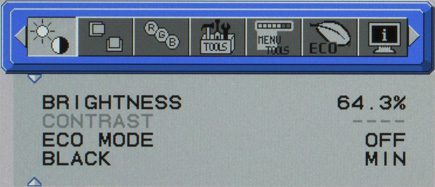
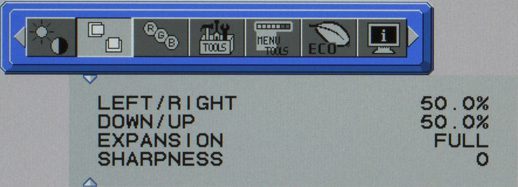
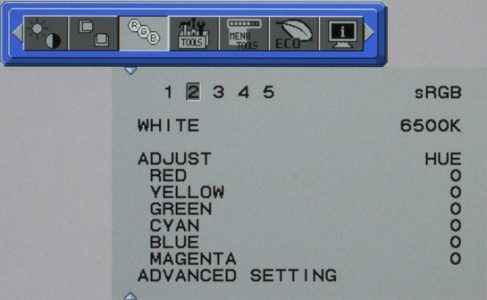
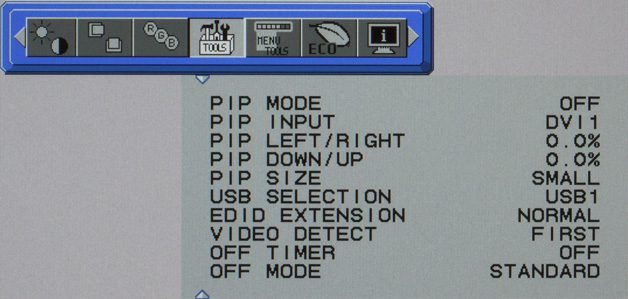
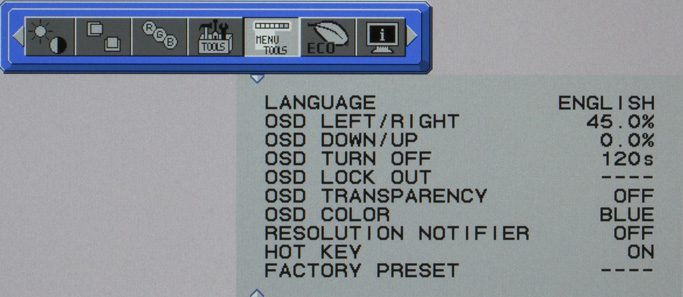
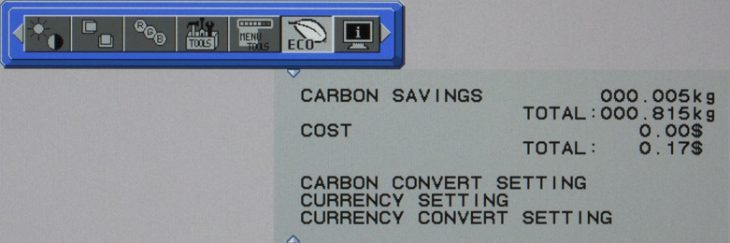
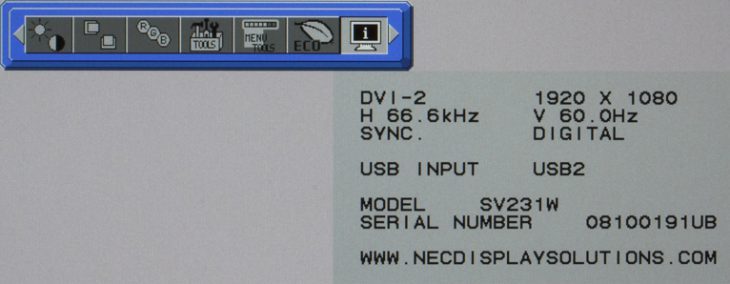


























Vielen Dank für den Rat! werde ihn (den 232) also bestellen
Wohl wahr 😉 Habs editiert, sollte SpectraView heißen.
bitte löschen
Der wohl größte Unterschied ist die Hintergrundbeleuchtung. Der SpectraView 231 nutzt nach meiner Kenntnis CCFL und der SpectraView 232 LED. Ich würde deshalb zum SpectraView 232 raten.
Guten Abend!
Nachdem ich den Eizo SX2262WH punktgenau verpasst habe, ich wollte ihn heute erwerben, er ist aber aktuell nicht mehr lieferbar, habe ich mich – auch und insbesondere nach Durchsicht dieser Seite (inkl. Kaufberatung)- für diesen NEC-Monitor entschieden, nun gibt es aber auch diesen kaum noch im Angebot, also wäre es der der Nachfolger NEC Spectraview 232 – und ich möchte nun fragen, ob es denn da überhaupt einen nennenswerten Unterschied zwischen 231 und 232 gibt, mir als Laien scheinen 231 und 232 eigentlich nahezu ident zu sein
Danke für eine Info!
P.S.: auf der Kaufberatungsseite (S. 6) fehlt übrigens bei diesem Monitor der Link zum Test